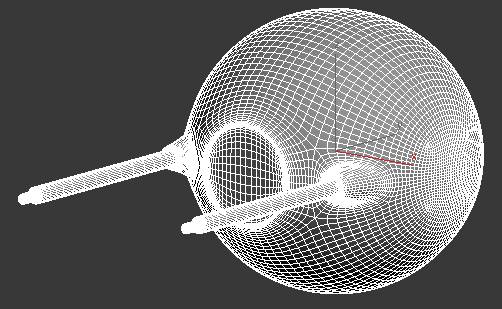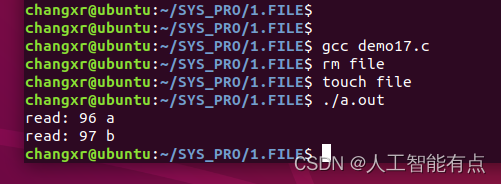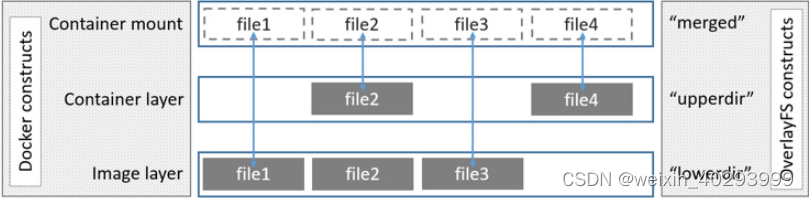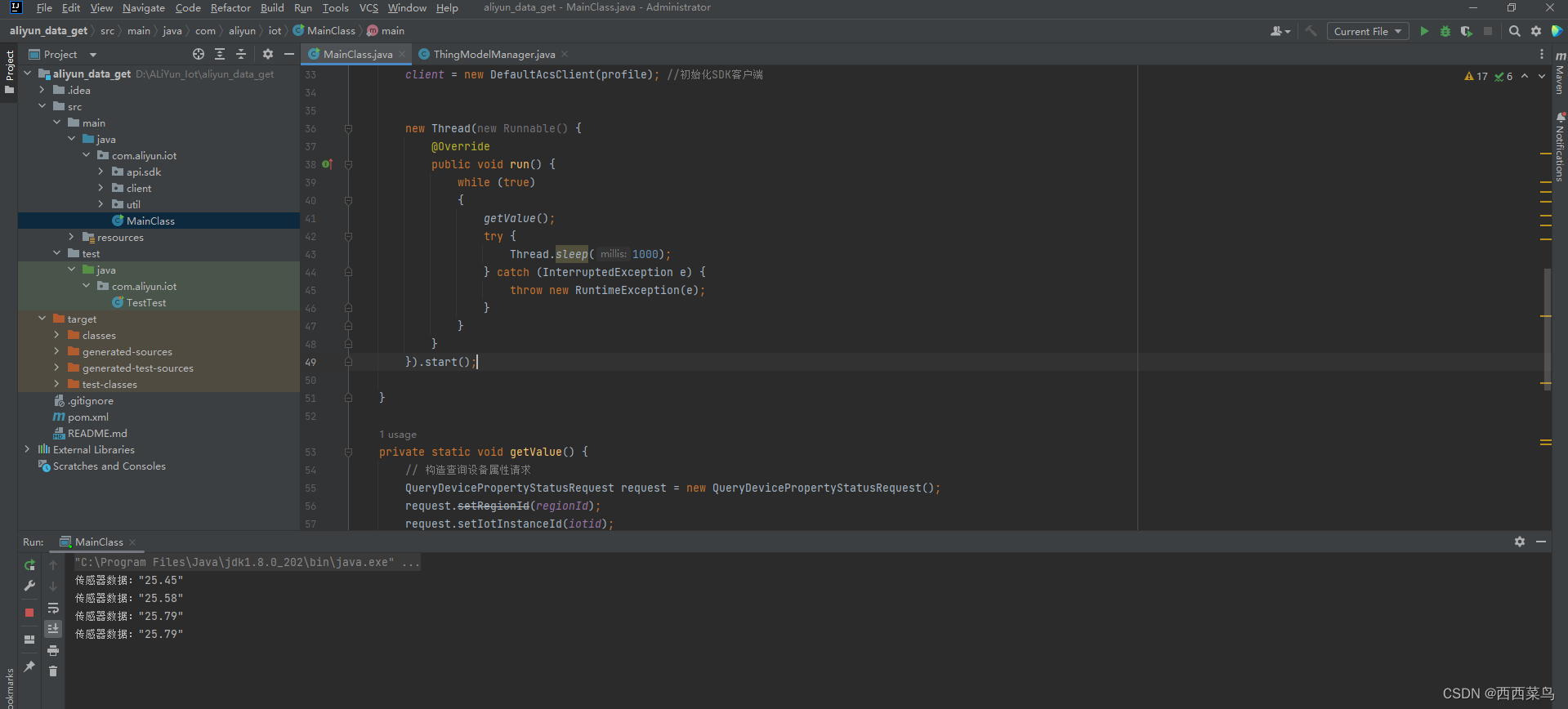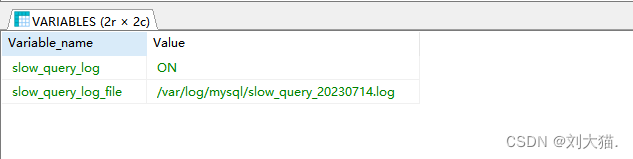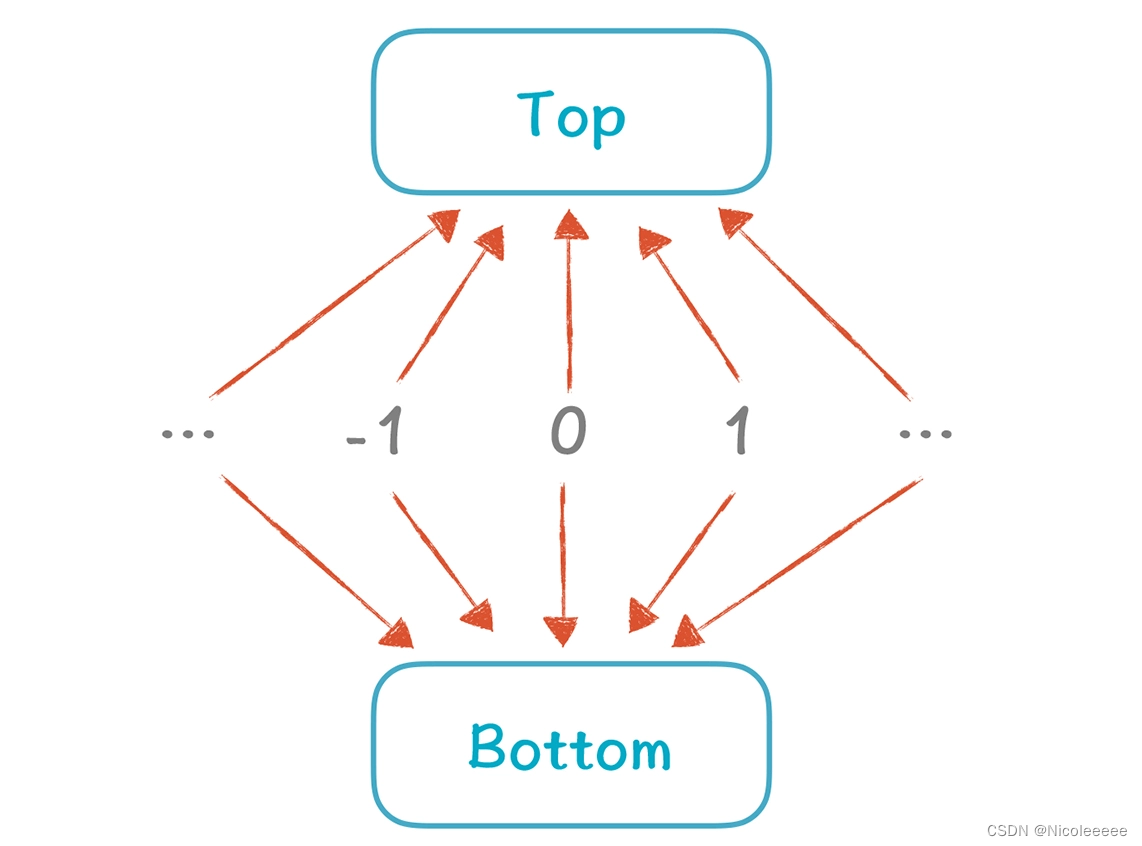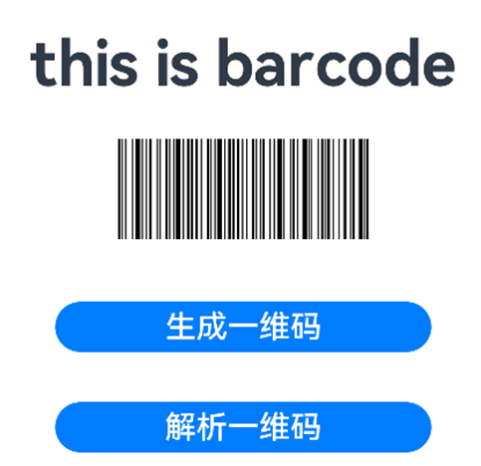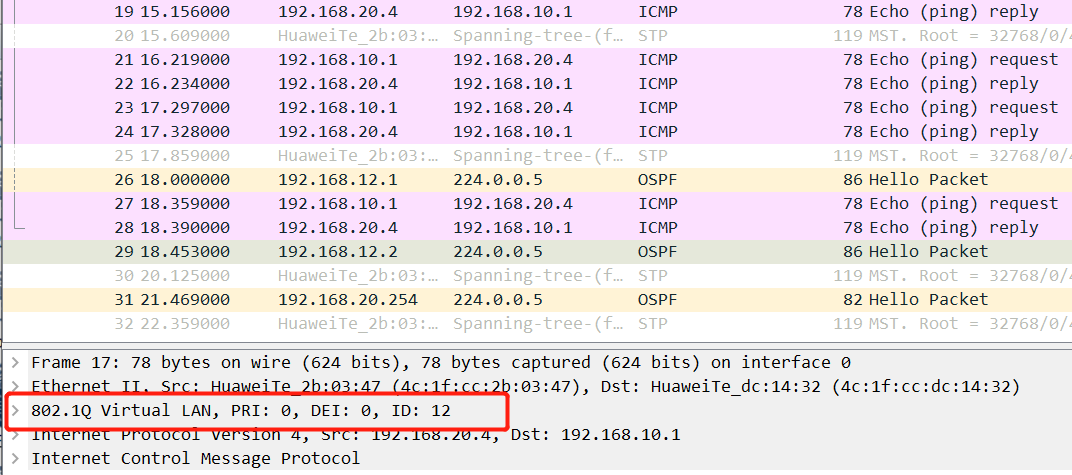目录
一、新建合成,导入素材
二、添加Form粒子
三、复制一层Form粒子
四、添加plexus 粒子
五、复制一层 plexus 粒子
六、添加调整层增加颜色
七、增加shine 效果
八、添加发光效果
九、最终效果图
高科技感发光地球(全息地球)的效果:

一、新建合成,导入素材
1、新建合成
新建合成命名为全息地球合成,高度宽度,1280*720,帧速率25,时间30s

2、导入地图素材
导入地图素材,将地图素材拖入到合成中,将地图素材设置为与合成同宽度,具体操作为:右键点击图层,点击变换-->适合复合宽度。

3、为地图素材添加反转和阈值效果
反转:效果-->通道-->反转
阈值:效果-->风格化->阈值
添加后的效果如图:

4、地图素材预合成
选择地图素材,预合成为地图。

二、添加Form粒子
1、添加纯色层,命名为粒子1

2、在纯色层粒子1上添加效果Form
效果-->RG Trapcode->Form
1)Base Form 相关参数设置如下图所示:
Base form 选择球体,BaseFormxyz 为580,x为280,y为280,layers 为1

2) Layer Maps 相关参数设置如下图所示:
图层选择地图

3)Transform 对Y Rotation W进行k帧,在0s的时候为0,在30s时,让其旋转6圈,如图所示:

三、复制一层Form粒子
Ctrl +d 复制一层Form,命名为粒子2,相关参数设置如下:
1、Layer Maps 相关参数设置如下图所示:
图层选择无

2、Particle相关参数设置如下图所示:
Size 设置为1 ,不透明度设置为80%

四、添加plexus 粒子
1、新建纯色层命名为粒子3

2、添加效果
效果-->Rowbyte->plexus
3、Plexus 相关参数设置如下:
1)Add Geometry 选择 Primitive(基本类型)
2)基本类型,选择球体,球体半径、球体平面、球体堆栈、球体图层相关设置如下:

五、复制一层 plexus 粒子
Ctrl+d 复制一层plexus 粒子,命名为粒子4,球体半径、球体平面、球体堆栈、球体图层相关设置如下:

六、添加调整层增加颜色
增加调整层,添加效果,效果-->生成-->填充,颜色选择蓝色

七、增加shine 效果
增加shine 效果,在调整图层上添加,效果-->RG Trapcode->Shine
其中Colorize 设置如下:

八、添加发光效果
发光效果:效果-->Plugin Everthing -->Deep Glow
半径、曝光相关参数设置如下:

九、最终效果图